Heb je ooit geprobeerd een foto of een tafel te verplaatsenin een Microsoft Word-document? De resultaten zijn meestal een kleinschalige ramp. Door deze twee elementen rond ruïnes te verplaatsen, ontstaat een perfect opgemaakt document. Om een van deze items te verplaatsen, moet u altijd de knip- en plakfuncties gebruiken en hun eigen speciale uitlijningshulpmiddelen gebruiken om opmaakproblemen op te lossen die zich daarna kunnen voordoen. Zo kunt u tabellen en afbeeldingen in Microsoft Word uitlijnen.
Tabellen uitlijnen
Voeg een tabel in uw document in. Klik met de rechtermuisknop in een willekeurige cel. Het maakt niet uit of de cel gegevens bevat of niet. Selecteer de optie Tabeleigenschappen in het contextmenu. Het venster Tabeleigenschappen heeft verschillende tabbladen die betrekking hebben op de uitlijning en andere aspecten van een tabel. Zorg ervoor dat u zich op het tabblad Tabel bevindt en niet op een van de andere tabbladen, d.w.z. de rij-, kolom- of celtabs.
Het tabblad Tabel heeft een uitlijningssectie waar u zich bevindtkan kiezen hoe je het wilt uitlijnen. Als uw tabel klein is en u wilt dat de tekst de lege ruimte rond de tafel in beslag neemt in plaats van erachter te verschijnen, ga dan naar het gedeelte Tekstterugloop en selecteer ‘Rond’. Klik vervolgens op de knop Positionering en u kunt instellen in inches waar u de tabel wilt toevoegen. Je kunt de tafel ook slepen en neerzetten waar je hem wilt plaatsen, maar we weten allemaal dat dit een ramp zal worden.

Afbeeldingen uitlijnen
Voor afbeeldingen zijn er vergelijkbare opties. Standaard volgen alle tabellen en afbeeldingen dezelfde uitlijning als de tekst die eraan voorafging. Bovendien wordt de tekstterugloop altijd op in-line gezet, wat betekent dat geen enkel element het andere overlapt.
Voeg een afbeelding in en klik erop met de rechtermuisknop. Selecteer Wrap Text> More Layout Options in het contextmenu.
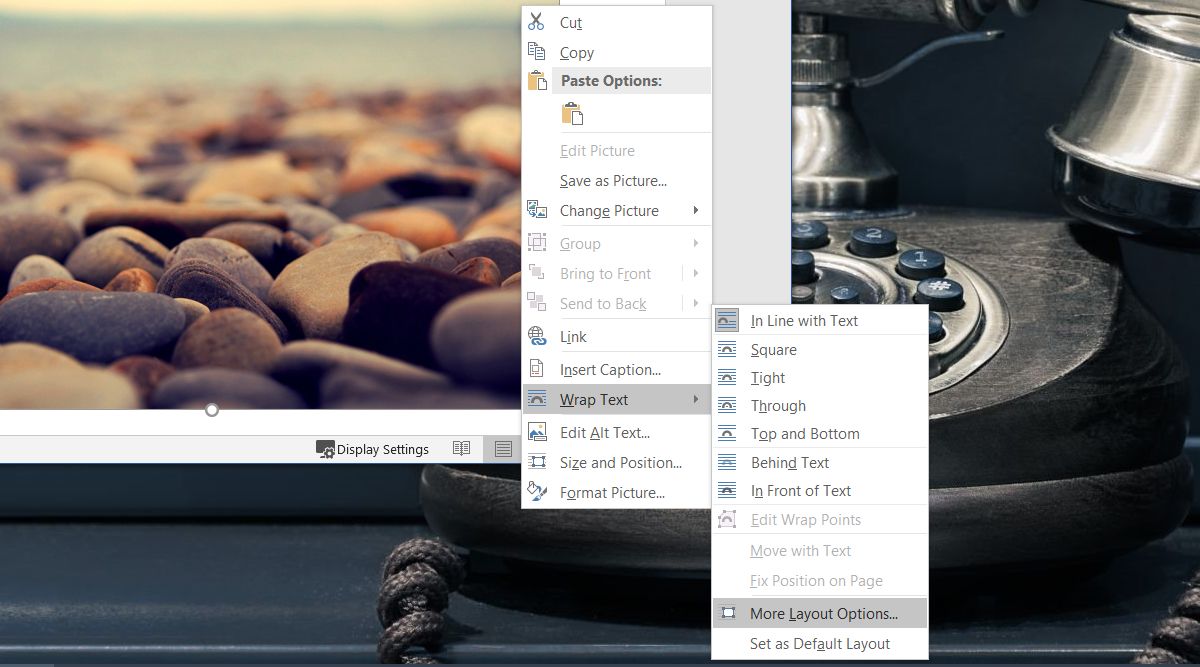
Dit opent een nieuw venster met de naam Layout. Als u wilt dat de afbeelding niet wordt uitgelijnd met de tekst, moet u een andere optie kiezen dan 'In lijn met tekst'. Gebruik de optie Achter tekst niet tenzij u een watermerk probeert in te voegen en gebruik ook de optie voor tekst niet, anders wordt de tekst geblokkeerd. Met de andere kunt u het beeld vrij verplaatsen waar u maar wilt.
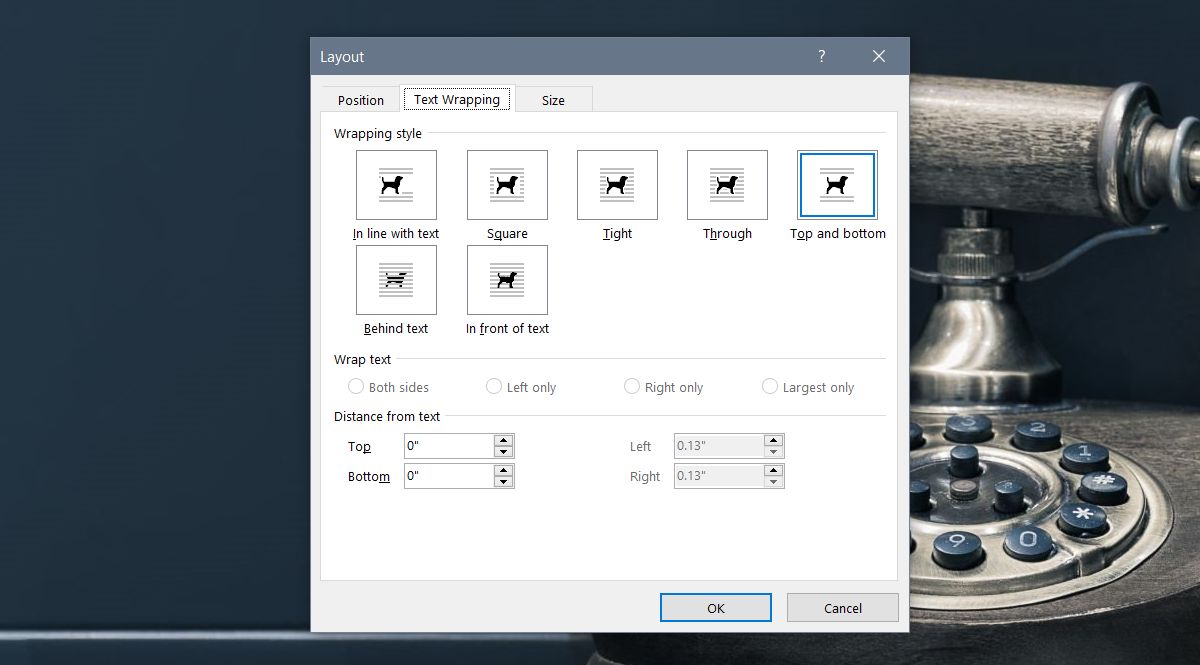
Er zijn geen opties om een afbeelding uit te lijnenlinks of rechts. U moet naar het tabblad Positie gaan waar u de horizontale en / of verticale uitlijning kunt instellen. Selecteer de uitlijningsoptie en open de vervolgkeuzelijst ernaast. Selecteer hoe u de afbeelding wilt uitlijnen. De uitlijning kan relatief zijn ten opzichte van de pagina, de boven- of ondermarge of de huidige regel.
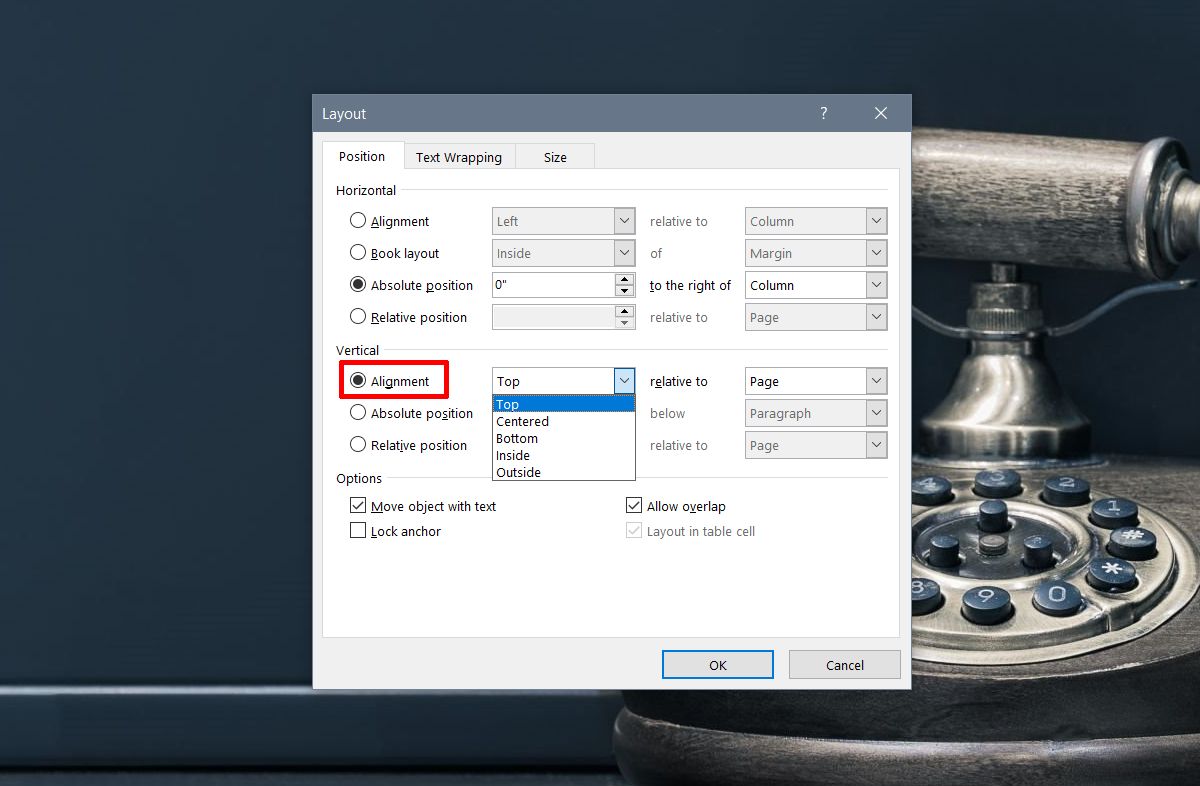













Comments